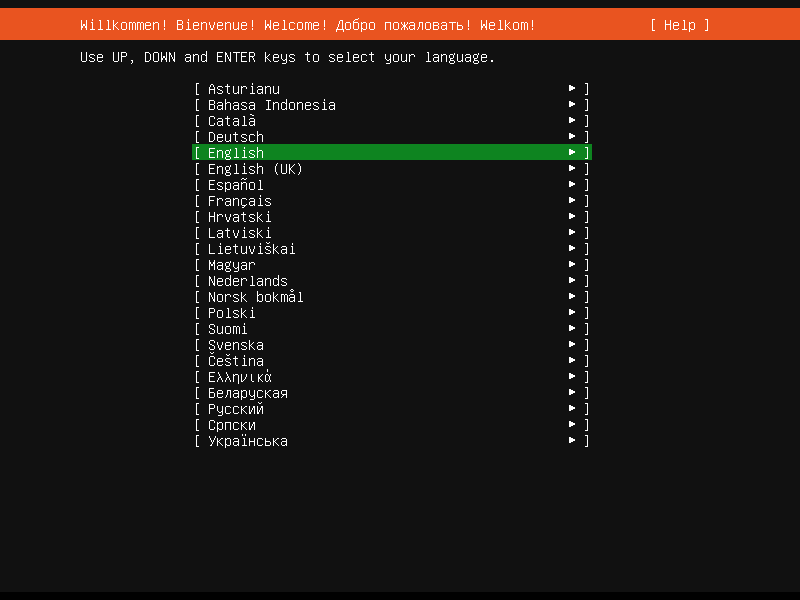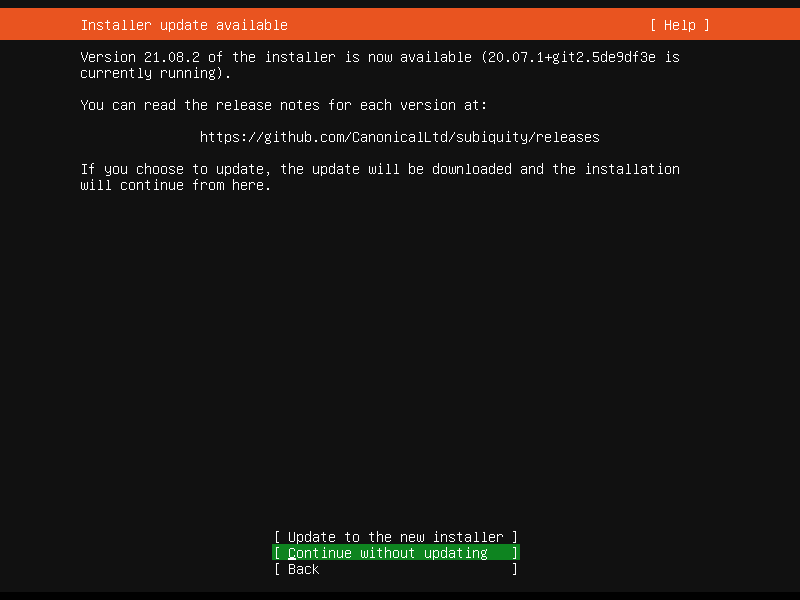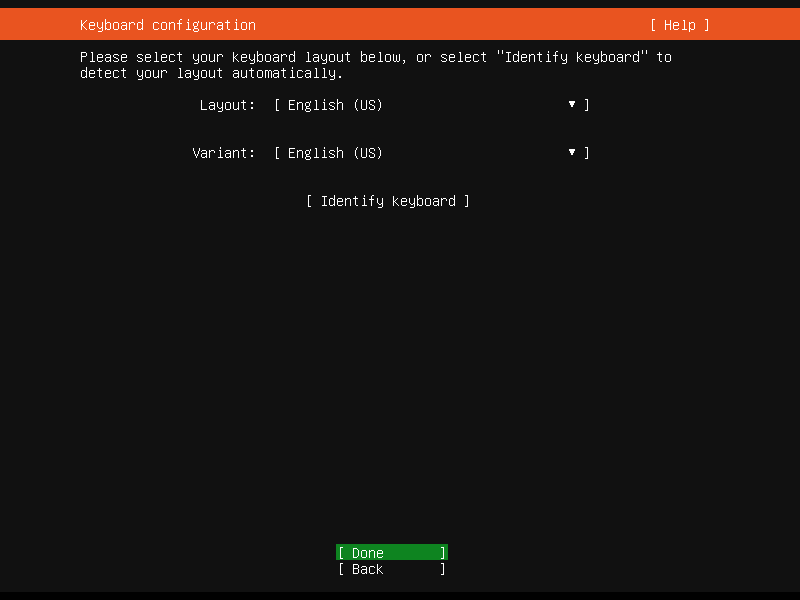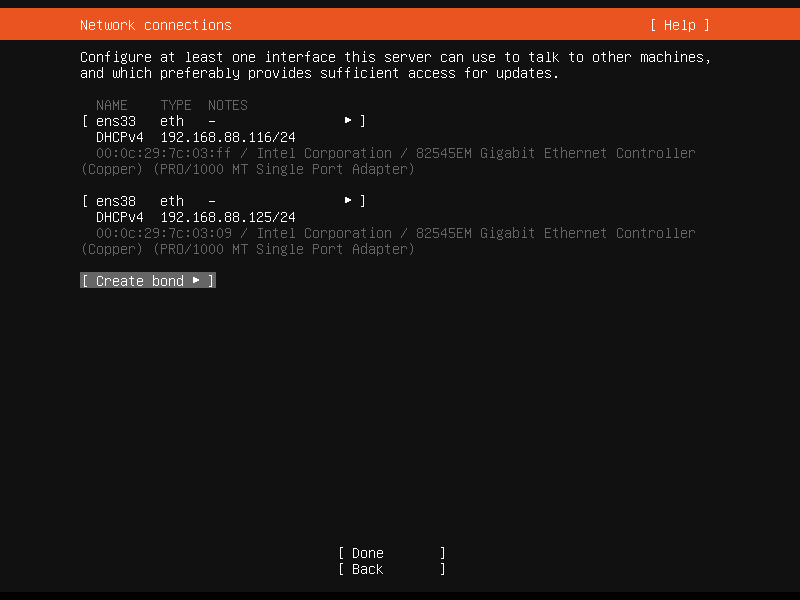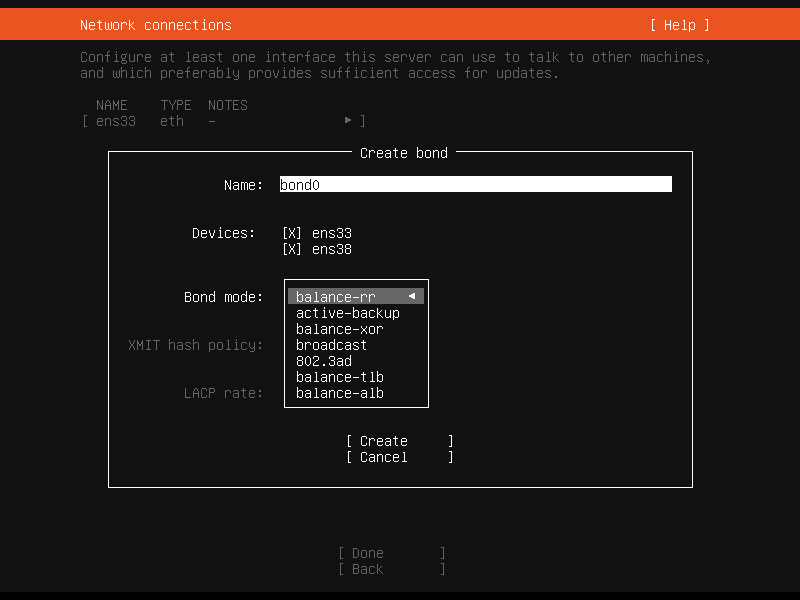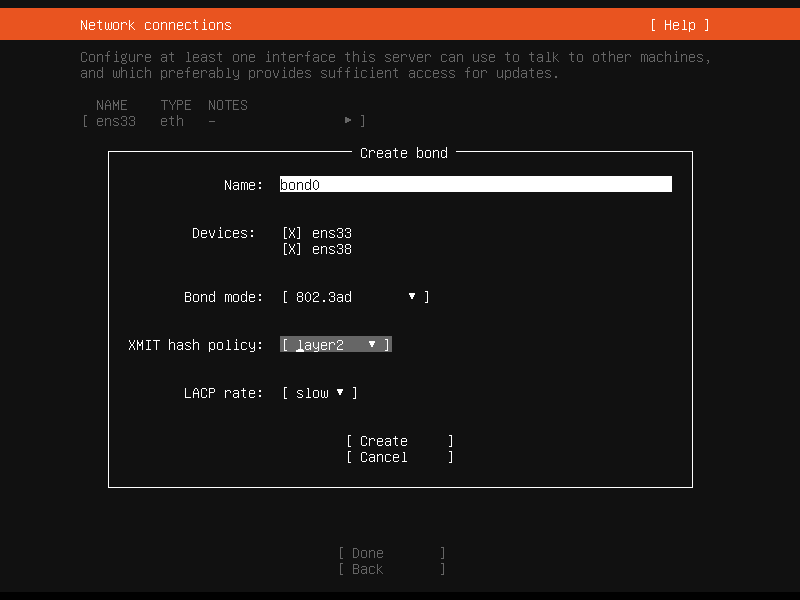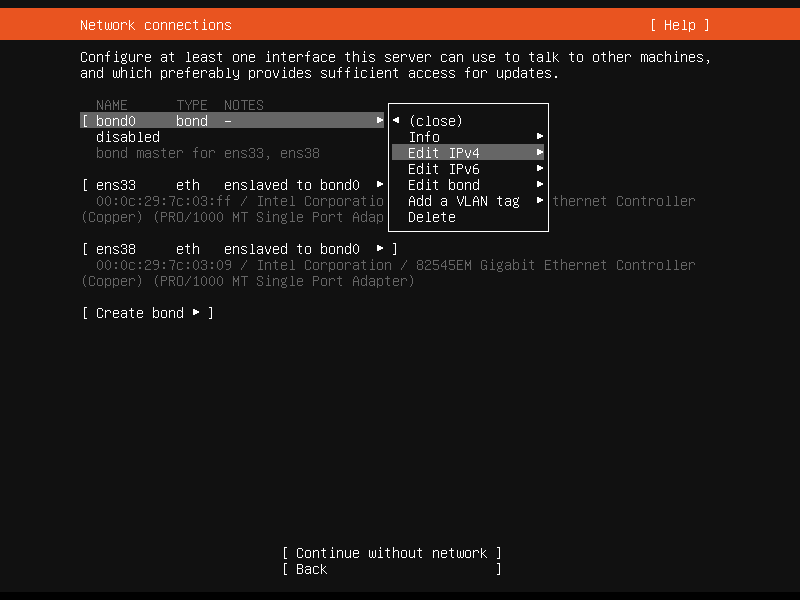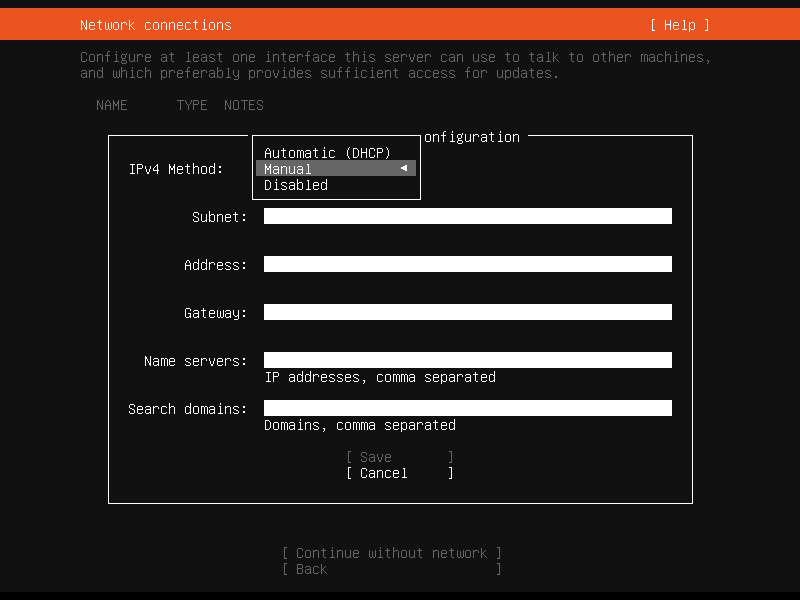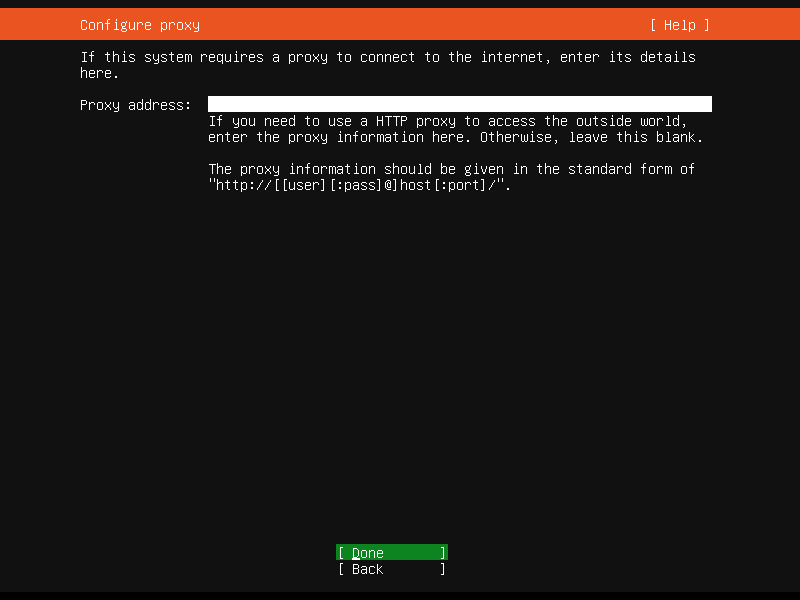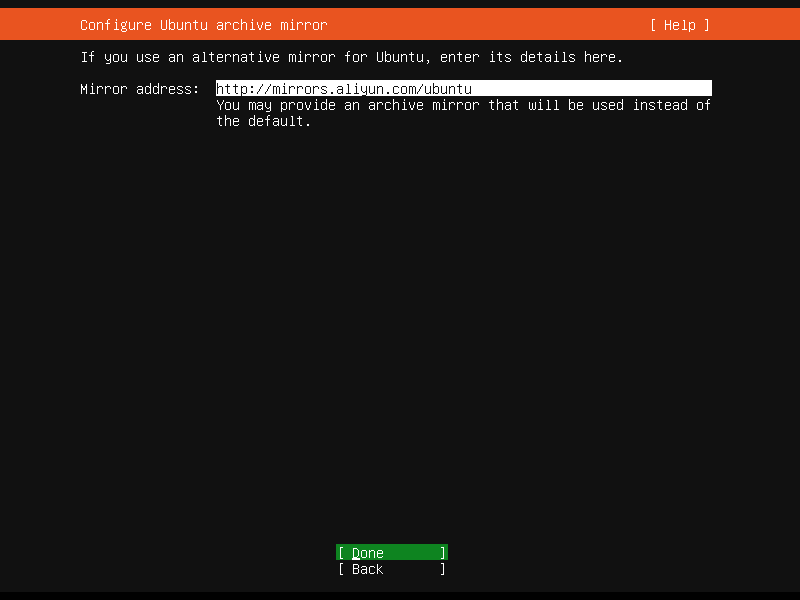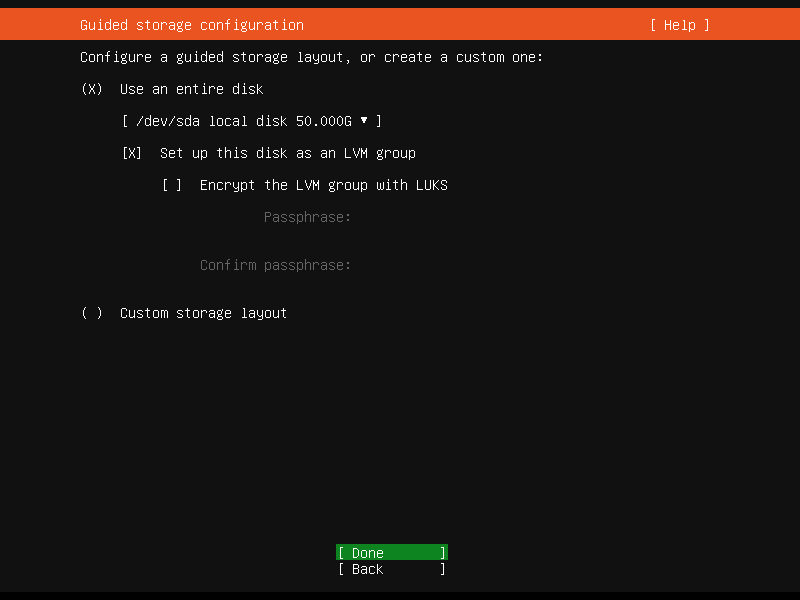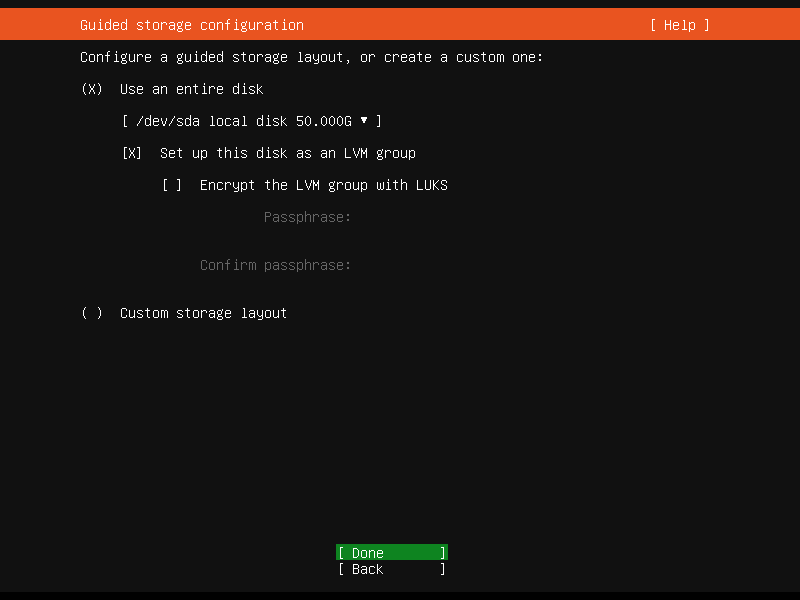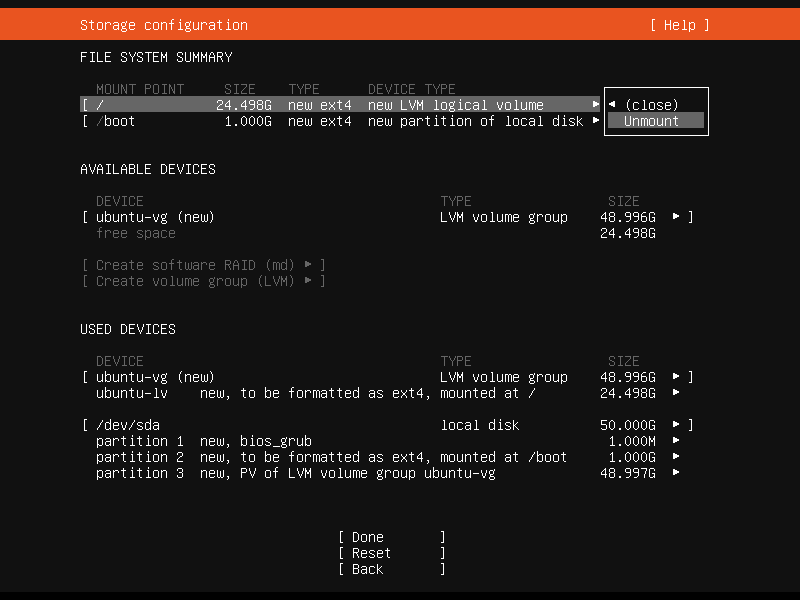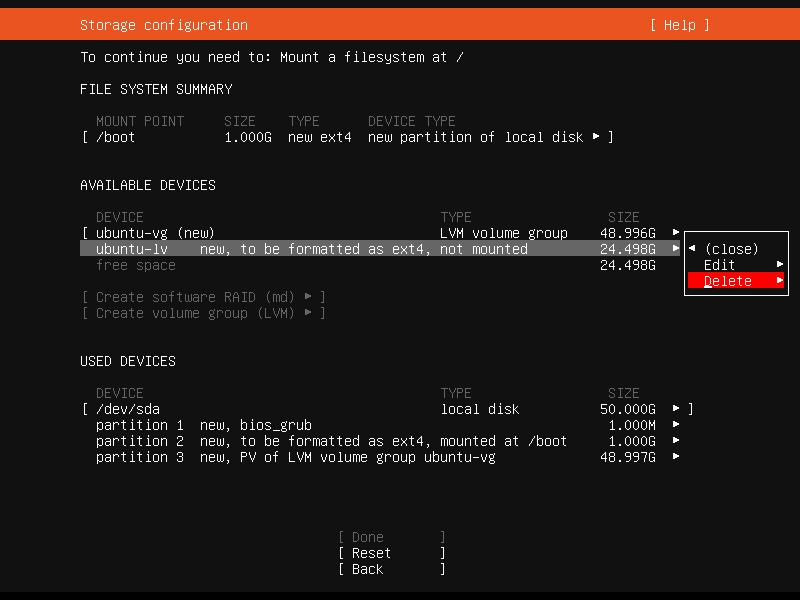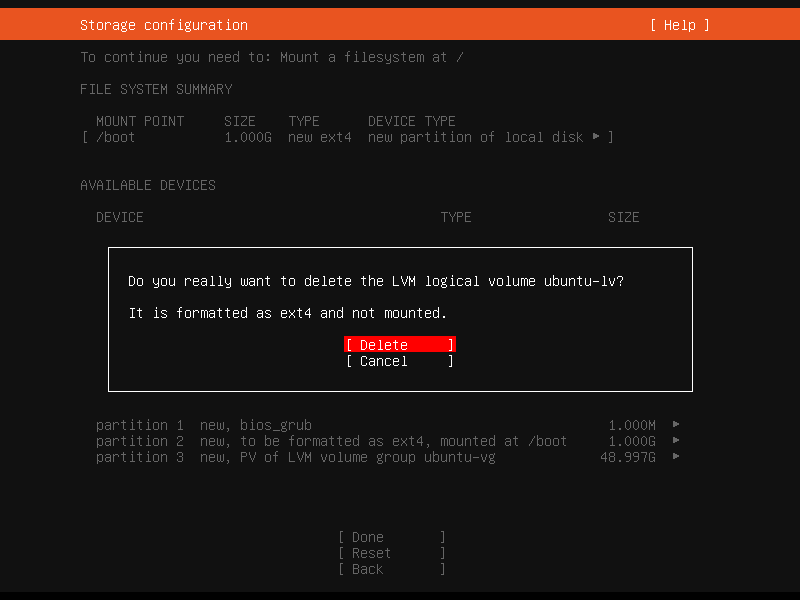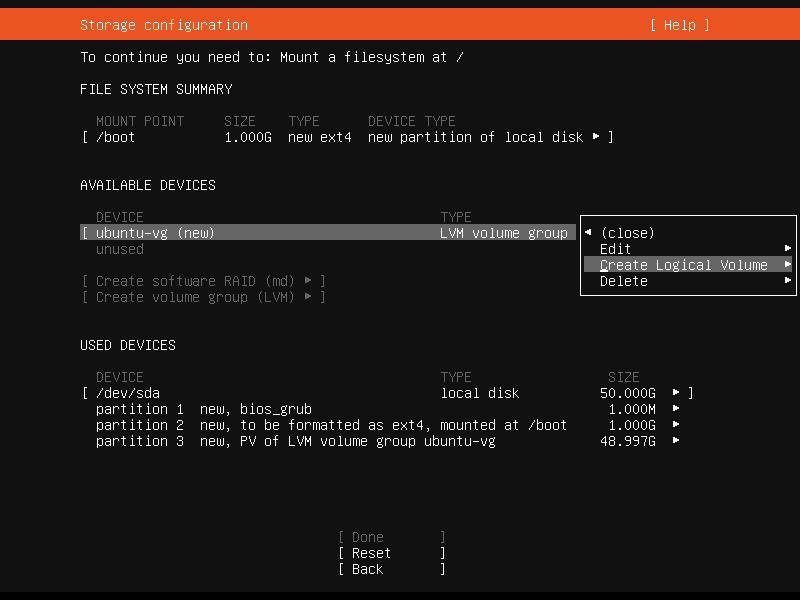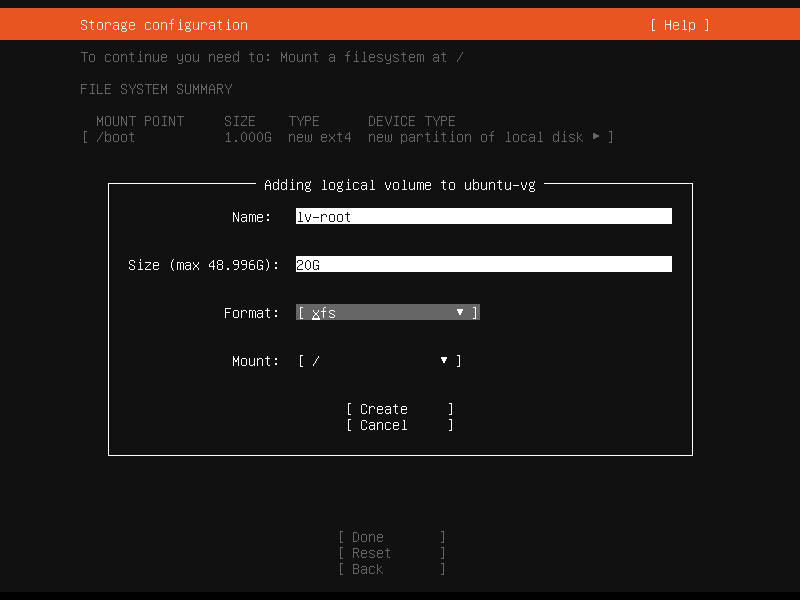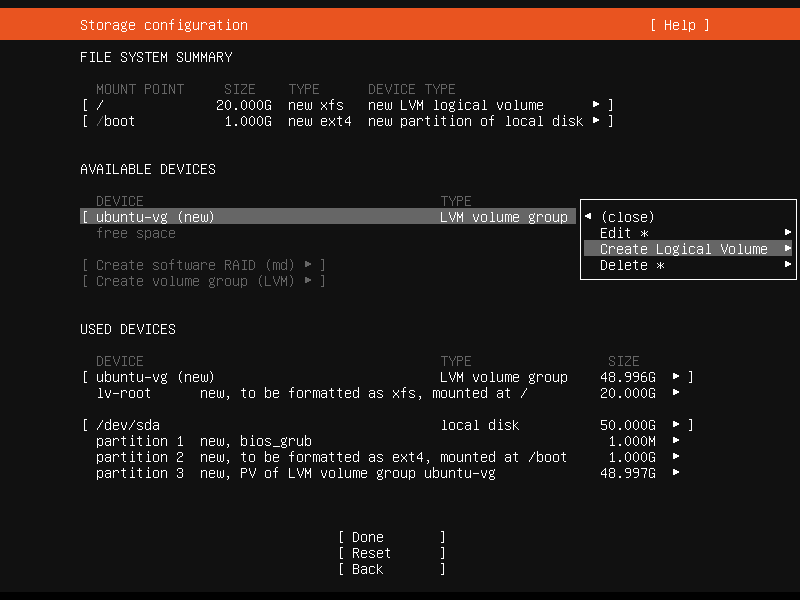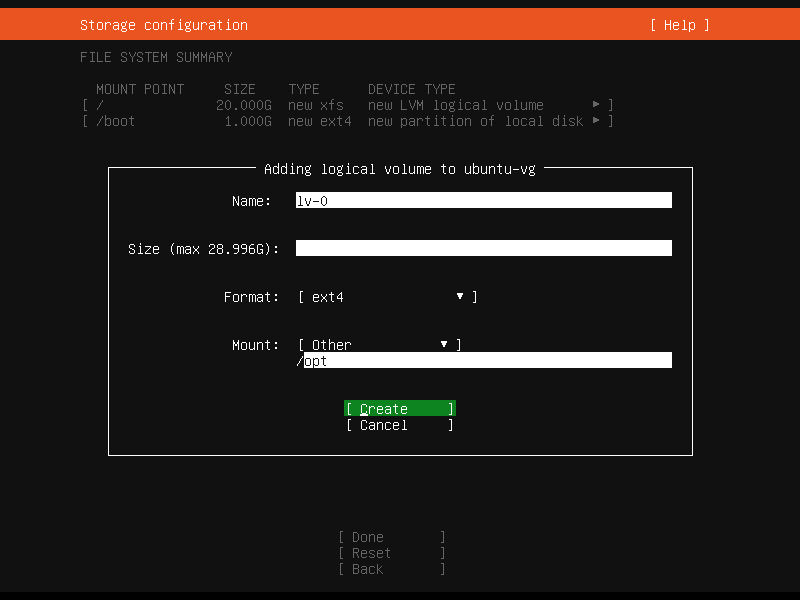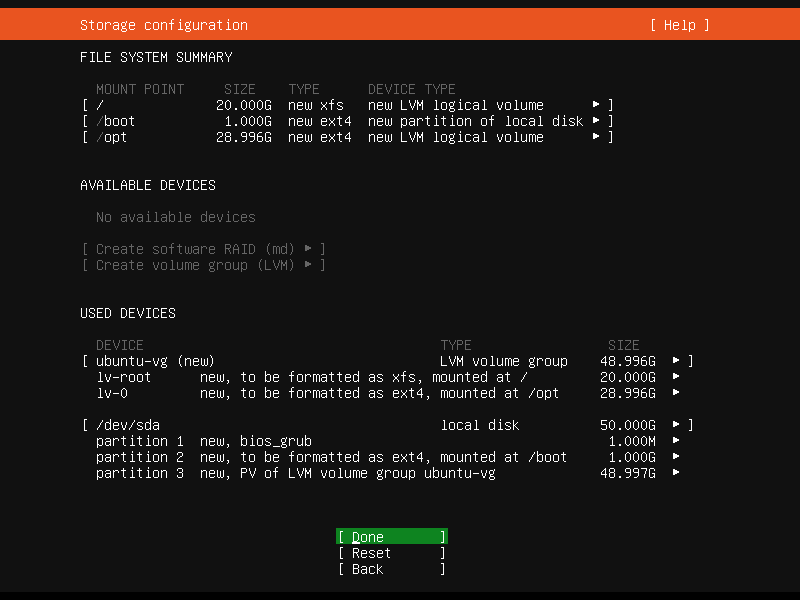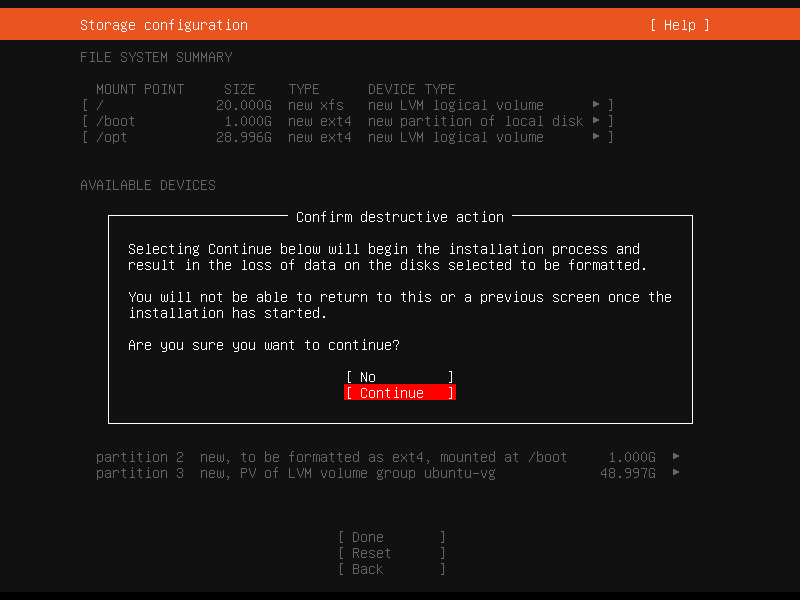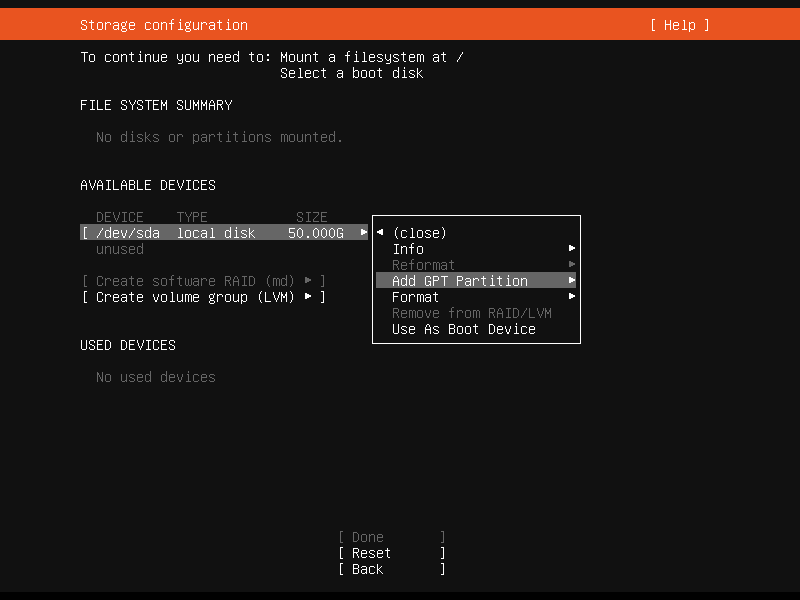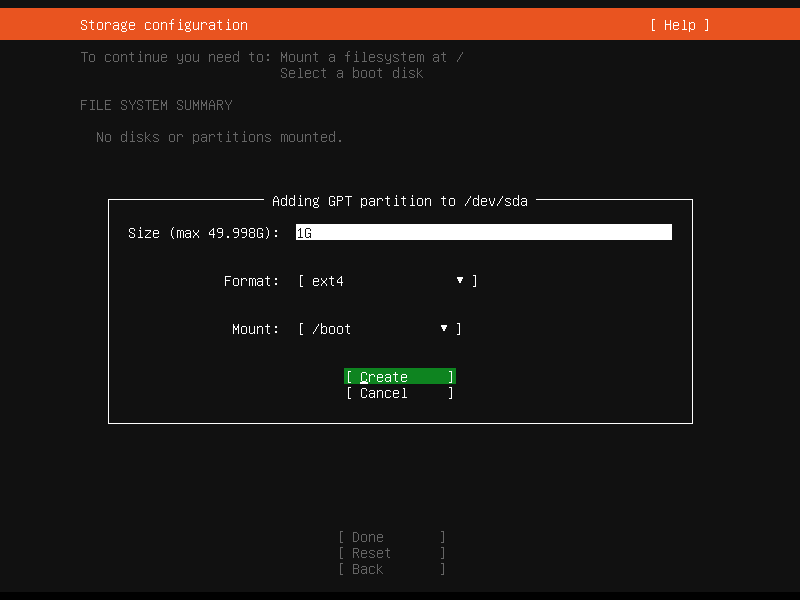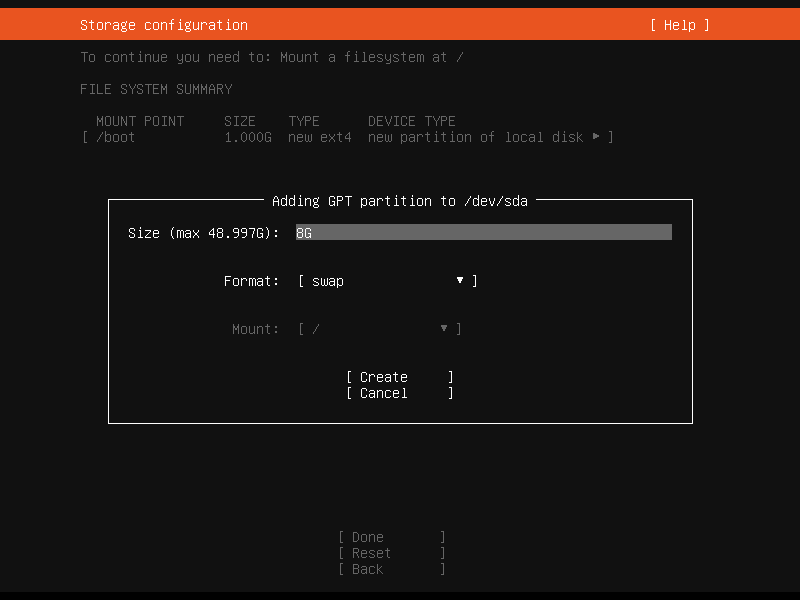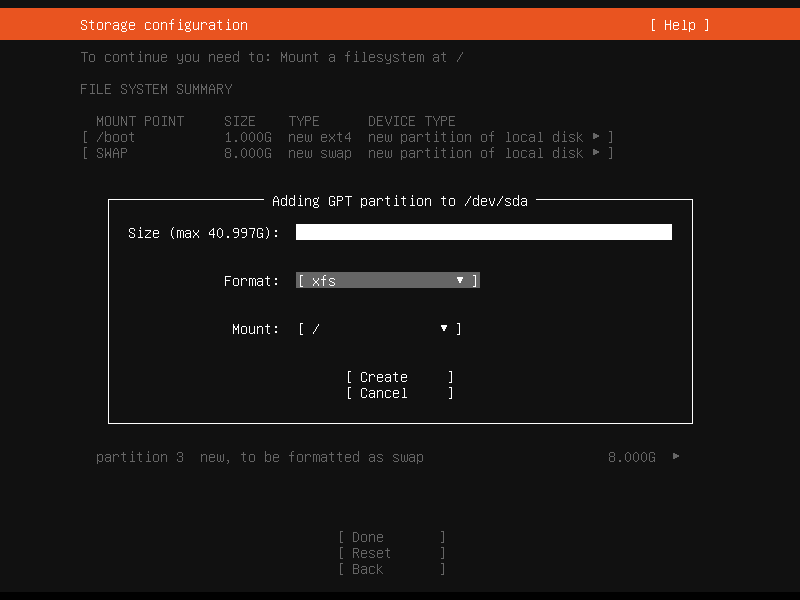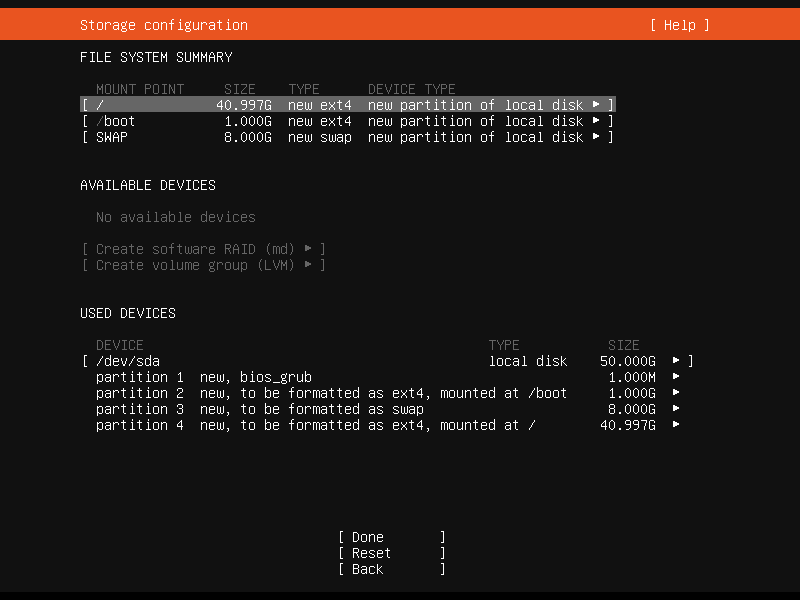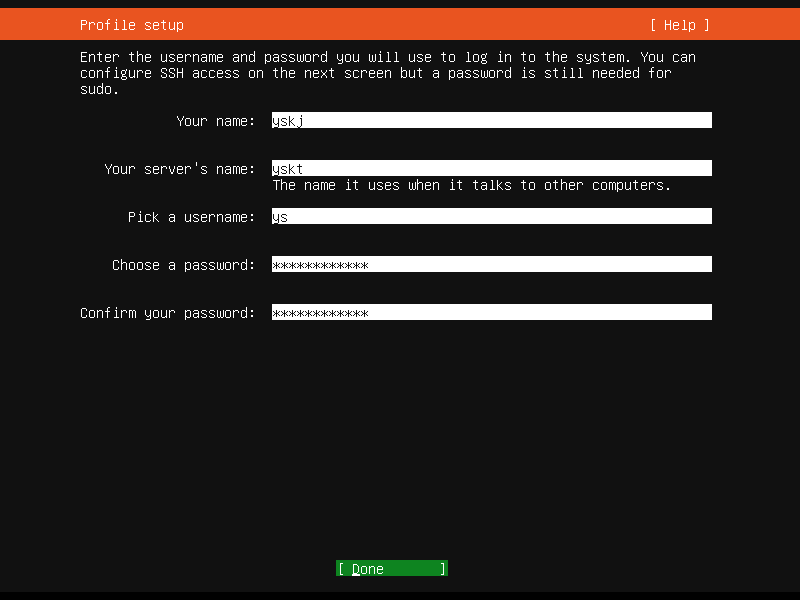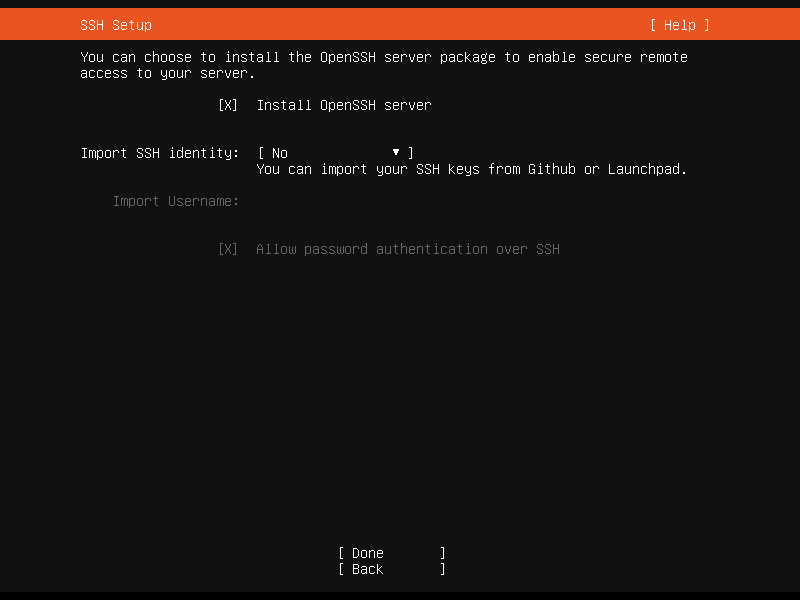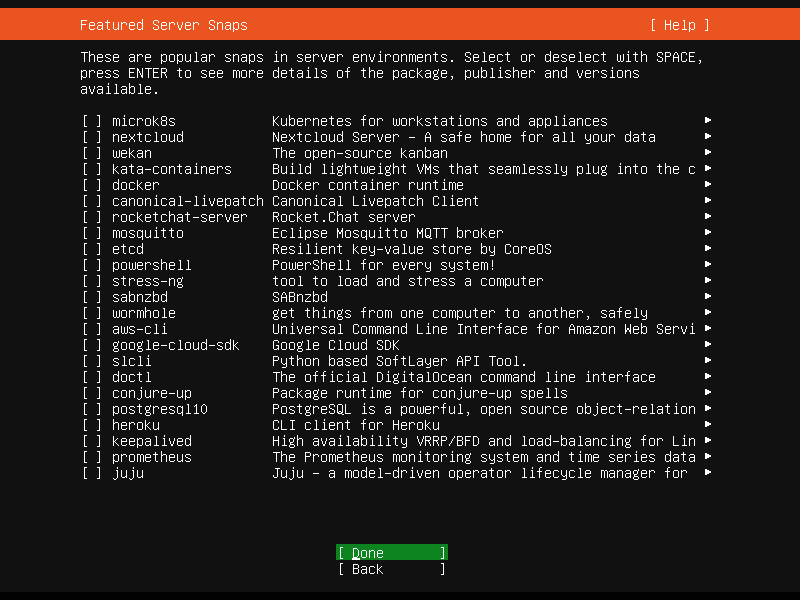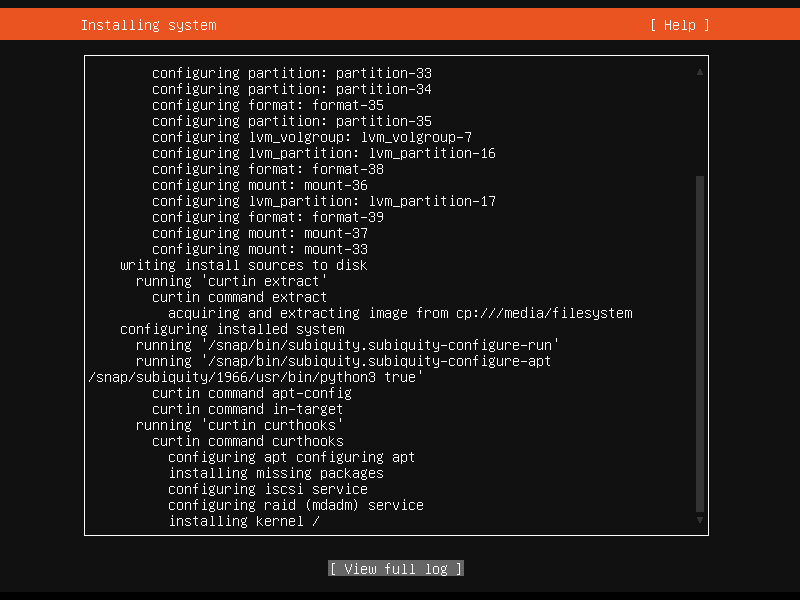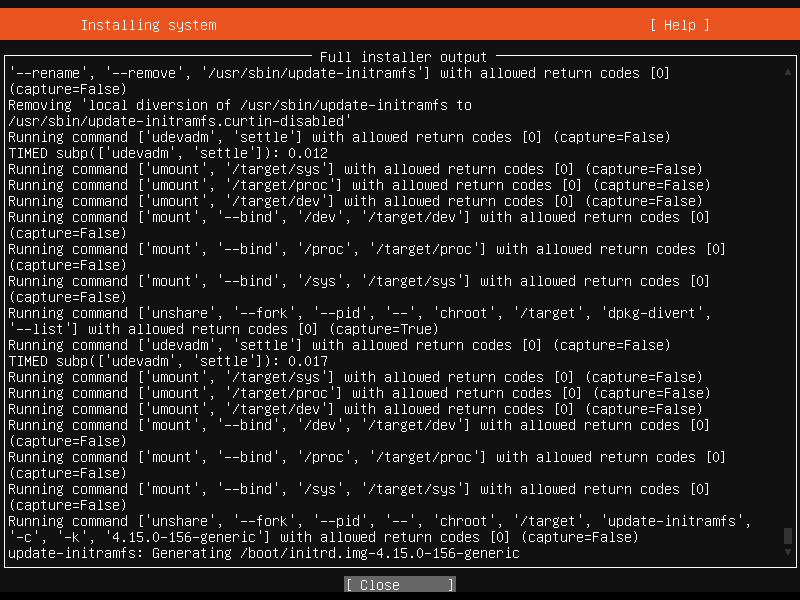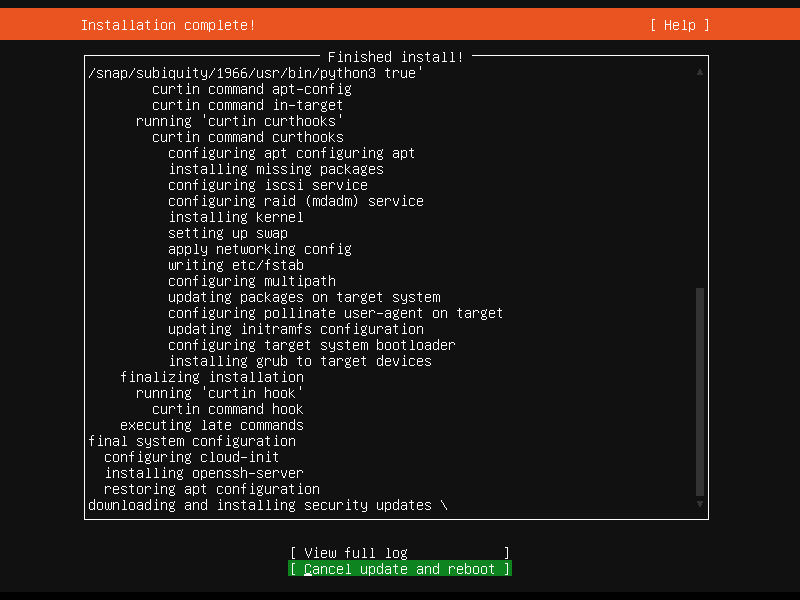Ubuntu18.04.5 系统安装过程 |
您所在的位置:网站首页 › 小白系统拼音 › Ubuntu18.04.5 系统安装过程 |
Ubuntu18.04.5 系统安装过程
|
一、基础配置
1、设置系统语言
进入安装界面后,默认为English,建议使用English,可以避免因中文字符乱码引起的未知问题。
系统默认选中的是Update to the new installer,如果使用默认选项,系统在安装完成后将会升级到当前最新版本,我们需要选择Continue without updating,系统安装完成后依然是18.04版本系统。
我们使用系统默认的键盘布局和格式,不需要修改任何参数。
使用聚合网卡和提高网络的高可用或者是提高网络带宽。 我们选择Create bonmd创建聚合网卡。
系统默认命名规则为bond前缀 + 数字编号,由于我们这是我们创建的第一个聚合网卡,因此系统默认命名为bond0,我们直接使用系统的默认命名即可; 在Devices中选择需要加入到聚合组的物理网卡,具体网卡名称可以在上一步中通过插拔网线的方式确定网卡名称。 在Bond mode中选择聚合模式,rr,xor,tlb,alb这四种聚合模式均为负载均衡模式;active-backup为主备模式,只有一个网卡在工作,当工作网卡故障后切换到备用网卡; 802.3ad为动态链路聚合,需要交换机支持lacp,该种模式可以提高网络速率,理论值为网卡速率 * 网卡数量,当其中一个网卡故障,其他网卡自动接管所有流量的传输。
创建bond0,选择ens33和ens38,聚合模式选择802.3ad,其他参数使用系统默认值。
创建完bond0后编辑聚合网卡,配置ip地址等信息。
进入到bond0后method选择manual(静态地址),然后在下面填写规划好的子网,地址,网关,DNS服务器,搜索域(可以不配置)。
链路负载均衡,增加带宽,支持容错,一条链路故障会自动切换正常链路。交换机需要配置聚合口,思科叫port channel。 特点: 传输数据包顺序是依次传输(即:第1个包走eth0,下一个包就走eth1….一直循环下去,直到最后一个传输完),此模式提供负载平衡和容错能力;但是我们知道如果一个连接 或者会话的数据包从不同的接口发出的话,中途再经过不同的链路,在客户端很有可能会出现数据包无序到达的问题,而无序到达的数据包需要重新要求被发送,这样网络的吞吐量就会下降 2.2、mode=1(active-backup)(主-备份策略)这个是主备模式,只有一块网卡是active,另一块是备用的standby,所有流量都在active链路上处理,交换机配置的是捆绑的话将不能工作,因为交换机往两块网卡发包,有一半包是丢弃的。 特点: 只有一个设备处于活动状态,当一个宕掉另一个马上由备份转换为主设备。mac地址是外部可见得,从外面看来,bond的MAC地址是唯一的,以避免switch(交换机)发生混乱。此模式只提供了容错能力;由此可见此算法的优点是可以提供高网络连接的可用性,但是它的资源利用率较低,只有一个接口处于工作状态,在有 N 个网络接口的情况下,资源利用率为1/N 2.3、mode=2(balance-xor)(平衡策略)表示XOR Hash负载分担,和交换机的聚合强制不协商方式配合。(需要xmit_hash_policy,需要交换机配置port channel) 特点: 基于指定的传输HASH策略传输数据包。缺省的策略是:(源MAC地址 XOR 目标MAC地址) % slave数量。其他的传输策略可以通过xmit_hash_policy选项指定,此模式提供负载平衡和容错能力 2.4、mode=3(broadcast)(广播策略)表示所有包从所有网络接口发出,这个不均衡,只有冗余机制,但过于浪费资源。此模式适用于金融行业,因为他们需要高可靠性的网络,不允许出现任何问题。需要和交换机的聚合强制不协商方式配合。 特点: 在每个slave接口上传输每个数据包,此模式提供了容错能力 2.5、mode=4(802.3ad)(IEEE 802.3ad 动态链接聚合)表示支持802.3ad协议,和交换机的聚合LACP方式配合(需要xmit_hash_policy).标准要求所有设备在聚合操作时,要在同样的速率和双工模式,而且,和除了balance-rr模式外的其它bonding负载均衡模式一样,任何连接都不能使用多于一个接口的带宽。 特点: 创建一个聚合组,它们共享同样的速率和双工设定。根据802.3ad规范将多个slave工作在同一个激活的聚合体下。 外出流量的slave选举是基于传输hash策略,该策略可以通过xmit_hash_policy选项从缺省的XOR策略改变到其他策略。需要注意的 是,并不是所有的传输策略都是802.3ad适应的, 尤其考虑到在802.3ad标准43.2.4章节提及的包乱序问题。不同的实现可能会有不同的适应 性。 必要条件: 条件1:ethtool支持获取每个slave的速率和双工设定 条件2:switch(交换机)支持IEEE 802.3ad Dynamic link aggregation 条件3:大多数switch(交换机)需要经过特定配置才能支持802.3ad模式 2.6、mode=5(balance-tlb)(适配器传输负载均衡)是根据每个slave的负载情况选择slave进行发送,接收时使用当前轮到的slave。该模式要求slave接口的网络设备驱动有某种ethtool支持;而且ARP监控不可用。 特点: 不需要任何特别的switch(交换机)支持的通道bonding。在每个slave上根据当前的负载(根据速度计算)分配外出流量。如果正在接受数据的slave出故障了,另一个slave接管失败的slave的MAC地址。 必要条件: ethtool支持获取每个slave的速率 2.7、mode=6(balance-alb)(适配器适应性负载均衡)在5的tlb基础上增加了rlb(接收负载均衡receive load balance).不需要任何switch(交换机)的支持。接收负载均衡是通过ARP协商实现的. 特点: 该模式包含了balance-tlb模式,同时加上针对IPV4流量的接收负载均衡(receive load balance, rlb),而且不需要任何switch(交换机)的支持。接收负载均衡是通过ARP协商实现的。bonding驱动截获本机发送的ARP应答,并把源硬件地址改写为bond中某个slave的唯一硬件地址,从而使得不同的对端使用不同的硬件地址进行通信。 来自服务器端的接收流量也会被均衡。当本机发送ARP请求时,bonding驱动把对端的IP信息从ARP包中复制并保存下来。当ARP应答从对端到达 时,bonding驱动把它的硬件地址提取出来,并发起一个ARP应答给bond中的某个slave。 使用ARP协商进行负载均衡的一个问题是:每次广播 ARP请求时都会使用bond的硬件地址,因此对端学习到这个硬件地址后,接收流量将会全部流向当前的slave。这个问题可以通过给所有的对端发送更新 (ARP应答)来解决,应答中包含他们独一无二的硬件地址,从而导致流量重新分布。 当新的slave加入到bond中时,或者某个未激活的slave重新 激活时,接收流量也要重新分布。接收的负载被顺序地分布(round robin)在bond中最高速的slave上 当某个链路被重新接上,或者一个新的slave加入到bond中,接收流量在所有当前激活的slave中全部重新分配,通过使用指定的MAC地址给每个 client发起ARP应答。下面介绍的updelay参数必须被设置为某个大于等于switch(交换机)转发延时的值,从而保证发往对端的ARP应答 不会被switch(交换机)阻截。 必要条件: 条件1:ethtool支持获取每个slave的速率; 条件2:底层驱动支持设置某个设备的硬件地址,从而使得总是有个slave(curr_active_slave)使用bond的硬件地址,同时保证每个bond 中的slave都有一个唯一的硬件地址。如果curr_active_slave出故障,它的硬件地址将会被新选出来的 curr_active_slave接管其实mod=6与mod=0的区别:mod=6,先把eth0流量占满,再占eth1,….ethX;而mod=0的话,会发现2个口的流量都很稳定,基本一样的带宽。而mod=6,会发现第一个口流量很高,第2个口只占了小部分流量。 三、配置代理和 apt 源 1、代理代理的作用是通过代理服务器到网络上获取资源,比如国内无法获取国外的某些软件或者资源,可以通过配置代理的方式实现。这里我们不需要配置代理。
系统默认使用国外apt源,由于众所周知的原因,国内访问外国网站下载软件的速度是很慢或者无法访问的,因此我们将软件的安装包和系统更新包的下载地址修改为国内的镜像服务器。国内的apt源很多,比如:阿里、网易163、中科大、清华、淘宝、腾讯等,这里我们使用阿里的APT的源。
默认分区方式按照系统内置的参数配置硬盘分区和大小,默认使用LVM逻辑卷,便于后期动态在线调整磁盘空间。自动分区方便,不需要了解各分区的作用、大小、格式等参数,但是可能会存在系统磁盘无法充分利用的情况, 注意: 在安装系统是注意选择安装系统的磁盘,一般选择SSD盘或者转数更高的机械盘。
如果依然要使用LVM逻辑卷便于后期动态在线调整磁盘空间,又便于我们根据自己的需要配置分区信息。因此我们可以采用手动分区方式。我们手动创建爱你LVM卷,默认没有/boot引导分区,会导致系统无法系统。为了解决这个问题。我们可以使用自动分区的方式创建boot应道分区。
选择/分区,然后Umount卸载分区。
然后将系统默认创建的lv逻辑卷删除,后面就可以根据自己的需要手动分区。
选中需要分区的卷组,创建逻辑卷,
根据需要填写lv逻辑卷的名称,例如:lv-swap、lv-root,lv-opt,Size大小:根据实际需要填写大小,分区格式可以根据用途选中不同的分区格式。 优师课堂服务器默认的数据和软件包都是放在/opt目录下,因此可以将大部分容量放在改分区下。
分区完成后会弹出告警信息。选择Continue继续安装系统。
选中我们需要分区的磁盘,然后根据实际的需要创建自己需要的分区和大小。 添加GPT分区。
创建boot分区,填写分区大小以及分区格式,建议先创建boot分区,分区使用ext4方式,大小根据自己的需求填写。
swap分区根据自己的实际情况创建,大小一般为服务器内存的1到2倍(32G以下),0.5倍(32到64G),大于64G一般分配32-64G都可以,也可以不分配,后期用到在动态添加即可。
创建根分区,这个空间可以稍微大些,系统文件以及大部分的软件包或者配置文件以及系统日志文件均在该分区,如果该分区空间利用率达到100%后可能会出现服务无法正常启动。
可以根据需要创建/opt分区。
your name:是使用在者的名称,没有太多实际意义,但是必须填写。 your server's name: 配置服务名 pick a username:这个用户名为登录系统的用户名 password:需要输入两次相同密码,建议密码设置相对复杂些,避免被爆破
选择install openssh server然后按空格选中,如果不选该内容,系统安装上之后无法通过SSH登录服务器,只能通过本地控制台(显示器)登录。
由于我们需要部署自己的应用服务,因此系统内置服务我们都需要选中,直接进入下一步安装操作系统即可。
如果前面配置了网络,并且网络可以访问互联网,那么系统会自动安装更新。我们可以选择取消更新并重启系统。
如果在前面安装系统时忘记配置链路聚合,也可以在系统安装完成后进入系统手动配置聚合网卡。 将/etc/netplan/00-installer-config.yaml默认配置文件备份后,创新创建一个yaml文件,必须按照yaml格式配置,否则无法启动。 1、主备模式 network: ethernets: ens33: {} ens38: {} bonds: bond0: addresses: [ 192.168.88.61/24 ] gateway4: 192.168.88.1 nameservers: addresses: [ 223.5.5.5,114.114.114.114 ] interfaces: - ens33 - ens38 parameters: mode: active-backup version: 2 2、动态链路聚合 network: ethernets: ens33: {} ens38: {} bonds: bond0: addresses: [ 192.168.88.61/24 ] gateway4: 192.168.88.1 nameservers: addresses: [ 223.5.5.5,114.114.114.114 ] interfaces: - ens33 - ens38 parameters: lacp-rate: slow mode: 802.3ad transmit-hash-policy: layer2 version: 2 3、重新启动网络服务 netplan apply通过ip add ls命令查看bond网卡是否配置完成。 root@yskt:~# ip add ls 1: lo: mtu 65536 qdisc noqueue state UNKNOWN group default qlen 1000 link/loopback 00:00:00:00:00:00 brd 00:00:00:00:00:00 inet 127.0.0.1/8 scope host lo valid_lft forever preferred_lft forever inet6 ::1/128 scope host valid_lft forever preferred_lft forever 2: ens33: mtu 1500 qdisc fq_codel master bond0 state UP group default qlen 1000 link/ether 66:80:82:25:e5:ef brd ff:ff:ff:ff:ff:ff 3: ens38: mtu 1500 qdisc fq_codel master bond0 state UP group default qlen 1000 link/ether 66:80:82:25:e5:ef brd ff:ff:ff:ff:ff:ff 4: bond0: mtu 1500 qdisc noqueue state UP group default qlen 1000 link/ether 66:80:82:25:e5:ef brd ff:ff:ff:ff:ff:ff inet 192.168.88.61/24 brd 192.168.88.255 scope global bond0 valid_lft forever preferred_lft forever inet6 fe80::6480:82ff:fe25:e5ef/64 scope link valid_lft forever preferred_lft forever |
【本文地址】
今日新闻 |
点击排行 |
|
推荐新闻 |
图片新闻 |
|
专题文章 |